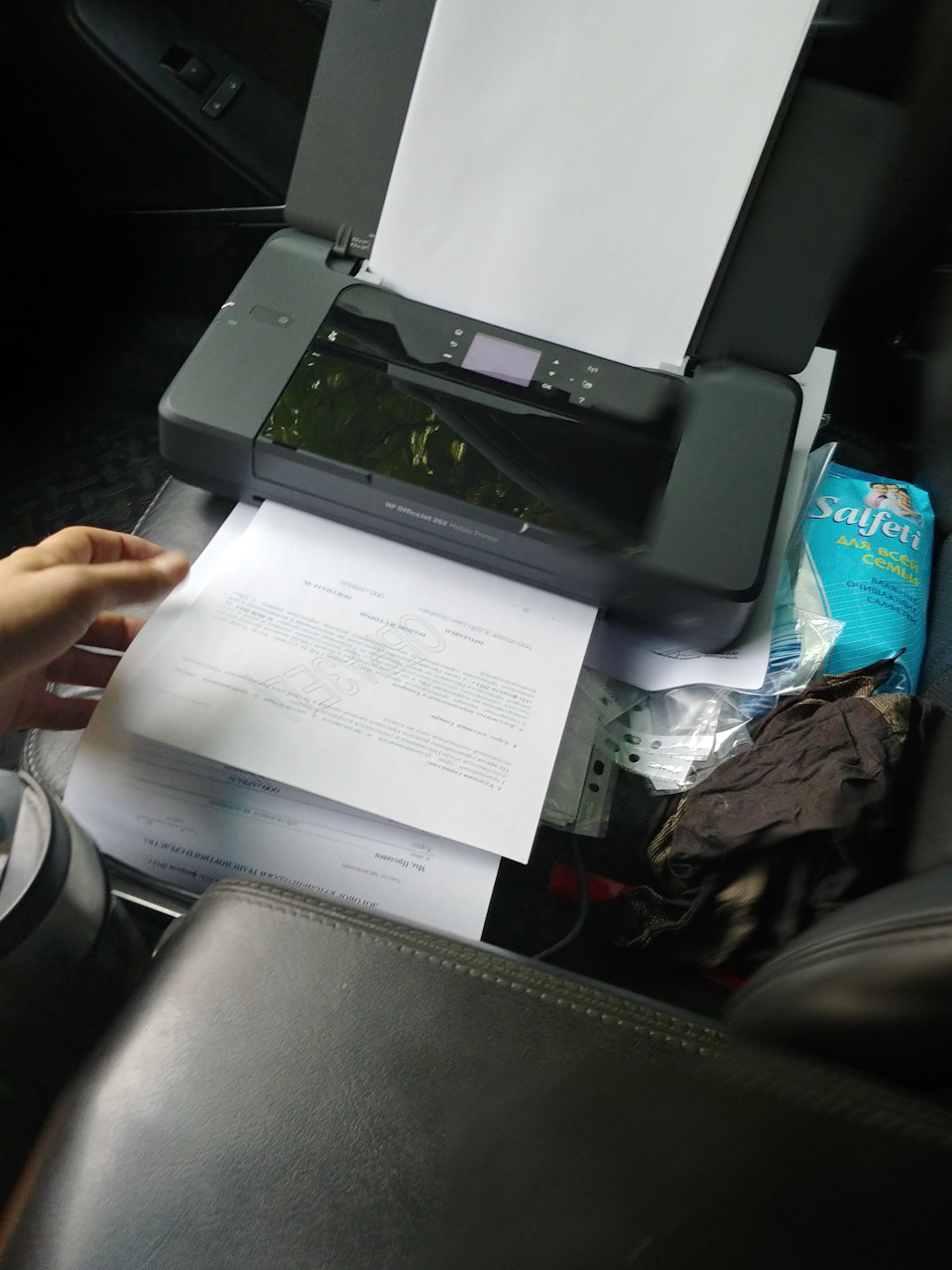Принтер для использования в автомобиле
Мобильный принтер в машину HP OfficeJet 202 UPdate 27.06.19
Принтер на аккумуляторе в машину. Так же решил поделился впечатлением о мобильном принтере HP, тема около автомобильная но я думаю для многих насущная. Что требовалось, работа связанна с оформлением множества документов, договоров, платежек и все это «в поле» в дали от офиса и чаще всего при подаче документов всегда нехватало копий, просишь скидывают по воцапу файл PDF и ты бегаешь с ним по близлежайшим ТЦ иза где распечатать… 🙈 Проблема постоянная была. Ранее на другой работе лет 10 назад пользовался принтером HP на аккумуляторе модель H470 это старое устройство но в паре с ноутом (проводное подключение) от отрабатывал свое на ура. Сейчас современный мир и поскольку все завязанно на воцап появилась жесткая необходимость иметь устройство автономное и что бы можно было оперативно распечатать прямо с телефона. В обще нашел я такой принтер. Принтер цветной, струйный, заряда аккума хватапт на месяцы при не активном использовании, устройство полностью отвечает всем современным стандартам. Поддерживает беспроводную печать через WiFi с любого телефана и планшета. В данном случаее с телефона на Android. По мимо этого печать с флешки, ну и обычное проводное соединение. Он очень компактный удобный и красивый. И главное это автономный принтер — можно спокойно в машине все распечатать буквально отправляя файл сразу из переписки воцапа на печать в принтер)), единственный минус здесь в РФ нет для них жестких чехлов поэтому чехол заказал на Ebay, поскольку принтер не ударо прочный и скажем так пластик очень тонкий и падений и полета по салону при торможении он не переживет, поэтому рекомендую купить такой же жесткий чехол, если будете брать данный девайс.
В комплекте идут катриджи, провод сетевой для зарядки, аккумулятор. Ресурс катриджей цветного — 300стр, черного — 600стр. Оригинальные катриджи стоят 1500р за один.
(Катриджи из комплекта поставки starter kit и пожтому ресурс черного из коробки 300стр)
Принтер современный технологичный 2018год.
Модель принтера HP OfficeJet 202 Mobile Printer средняя цена 14900-16000, мне повезло и я урвал новый в запечатанной коробке за 10т.р.😊🙈🔥
Update 27.06.2019
Пришел жесткий чехол для переноски, что могу сказать, вещь хорошая но не более того, четко в размер и очень тугой и принтер не особо удобно доставать, но зато девайс защищен и теперь спокойно будет ездить на заднем кресле без боязни падений и т.п. Единственный минус продавцу, чехол пришел просто в пакете, и внешняя сторона в пленке, в нутрь даже куска паралона не положили… И пришел он немножко с вдавленными стенками, но впринципе, руками все выпрямляется да и от самого девайса который по размеру, он принял правильную форму. Еще там есть отделение в верхней части, спокойно можно положить кабели, и катриджи (если такая необходимость есть). В общем чехлом доволен, сшит прошит добротно, молния хорошая.
Какие бывают принтеры в автомобиль
Принтеры считаются офисными устройствами, востребованными также в домашних условиях. Но представьте себе ситуацию, когда вам срочно в дороге нужно выдать или распечатать документы, и искать сервисный центр не с руки. Как поступить в этом случае?
Принтер от прикуривателя – реально ли это
Если вы занимаетесь бизнес-деятельностью и часто бываете в разъездах, являетесь торговым агентом, мерчендайзером или занимаетесь доставкой товара, мобильный принтер А4 для автомобиля вам необходим как воздух. Этот обзор в некоторой степени раскрывает данную тему и освещает вопросы.
Самым убедительным возражением по установке автопринтера в машину будет, конечно, потребление энергии. Как вы понимаете, вопрос электрики в автомашине более чем актуален. Многие наши читатели считают, что самым приемлемым вариантом является «самопальный» автопринтер, подключенный через переходник к 12 Вольтовому источнику питания. Другими словами, к автоприкуривателю. Сразу сделаем уточнение.
Если вы планируете это сделать:
Когда упоминается, что автопринтеры могут работать от аккумуляторов, большинство сервисных мастеров сомневаются. Есть отличный пример – это небольшие приборы для термопечати чеков. Что их отличает? Менее энергозатратный способ печати, компактные размеры! Иными словами, если в автомобиль затруднительно установить лазерный принтер, то можно использовать струйный или светодиодный. Осталось найти подходящую модель.
Здесь стоит сделать отметку. В некоторой спецтехнике, особенно строительной, предусматривается возможность подключения в машине автомобильного и портативного оборудования. В зарубежных решениях можно встретить 3D принтеры, используемые для изготовления деталей «полевым» способом.
HP Officejet 150 Mobile All-in-One.
Чаще всего речь идет о ремонтных бригадах, так как 3D принтеры по умолчанию рассчитаны на маленькие размеры изготавливаемых деталей. Как правило, это те же самые модели, которые можно встретить в продаже, только с адаптированным подключением к автомобилю.
Обычно речь идет о 12 вольтовых устройствах, что вполне реально для портативных приборов в светодиодном исполнении, подключенных через переходник. Это может быть и устройство, подключаемое по специальному интерфейсу, например, через Айпад. Но большинство моделей не поддерживает PoE стандарт. Стоит отметить, что автопринтеры – это совершенно иное направление, требующее изучения.
Мобильные автопринтеры – что есть в продаже
Несмотря на совершенно новое направление, в продаже имеется целый ряд интересных мобильных версий. Например, автопринтер HP, а вернее даже МФУ формата А4, так как речь идет о копире, сканере и струйной печати, выпускается под названием HP Officejet 150 Mobile All-in-One.
Это не просто автопринтер, а первое в мире автомобильное устройство струйного типа, работающее именно от автоприкуривателя. Лоток бумаги стандартный – на 50 листов, ежемесячный объем по расчетам производителя составляет 500 копий.
По функциональности HP Officejet 150 Mobile All-in-One не отличается от офисных струйных версий, но это настоящий принтер от прикуривателя, не требующий дополнительных переходников и адаптированный к автоэксплуатации.
По скорости он способен напечатать около 20 страниц в ч/б и цветном режиме. Имеет на борту программное обеспечение для оптического распознавания символов. Портативный принтер для автомобиля можно подключить к ноутбуку, Айпаду или же использовать без компьютера. Поддержка беспроводной связи решает проблемы загрузки документов.
Из новинок стоит упомянуть украинский 3D-принтер, который будет печатать детали для автомобилей Тесла. В данном случае использование 3D-печати в автоусловиях имеет другой смысл, но Kwambio действительно очень интересен именно с точки зрения портативного оснащения ремонтной спецтехники.
Устройства могут быть установлены на специализированные строительные краны. Решение позволяет печатать дома. Данная услуга поставлена на поток, а небольшой дачный дом стоит 65 тыс. долларов. Данный 3D принтер для автомобиля будет доступен в продаже через несколько лет.
Epson WorkForce WF-100W
Epson WorkForce WF-100W – это еще одна версия, которая может использоваться в машине, в качестве альтернативы подключения 12 Вольт. Она печатает документы А4, но работает от аккумулятора. Пересылать данные на печать можно по беспроводной связи.
Epson Workforce WF-100W
BROTHER PocketJet PJ-700
BROTHER PocketJet PJ-700 формата А4 широко используется в дорожных условиях для печати документов. Ее специально разработали для дорожных служб, полиции и других государственных организаций, сотрудники которых работают в полевых условиях.
BROTHER PocketJet PJ-700 предлагает надежность, высокое качество печати и гарантирует длительную эксплуатацию. Отличается удобным противоударным корпусом, предназначенным для сложных условий эксплуатации.
Одна из представленных автомоделей поможет решить вашу проблему по оснащению машины необходимой офисной техникой. Нужно сказать, что производители обратили внимание на данную сферу и каждый год предлагают новые решения. В продаже можно встретить китайский MemoBird, это карманное устройство печатает небольшие заметки методом беспроводной термопечати.
Уже в ближайшее время могут выйти модифицированные версии. Принтер для автомобиля 12 вольт – это спорное, но ожидаемое в ближайшее время решение. Какова будет аппаратная поддержка, пока не известно. Сейчас для этих целей можно использовать только автомобильные преобразователи напряжения с большим расходом запаса аккумулятора.
Принтер в автомобиль
Уважаемые, может у кого-то есть опыт использования принтера в л\а? В связи со сферой деятельности появилась необходимость в принтере в своём автомобиле. Рассматриваю вариант подключения струйника или лазерный через автомобильный инвертор, может кто то подскажет толковый вариант
Автомобильное сообщество
14.6K постов 37.3K подписчика
Правила сообщества
Добро пожаловать в автомобильное сообщество!
-Публикация видео с тематикой ДТП (исключение: авторский контент с описанием).
-Нарушать правила сайта.
-Создавать посты несоответствующие тематике сообщества.
-Рекламировать что бы то ни было.
-Баяны не желательны (игнорирование баянометра карается флюгегехайменом).
-Заваривать ромашковый чай в костюме жирафа.
-Создавать интересный контент.
-Участвовать в жизни сообщества.
-Предлагать темы для постов.
-Вызывать администратора или модераторов сообщества при необходимости.
-Высказывать идеи по улучшению Автомобильного сообщества.
-Изображать коняшку при комментировании.
Существует масса компактных принтеров под вашу задачу, например Canon PIXMA iP110 9596B002 USB & Wireless Color Inkjet Print Only Printer, но так как продут нишевый может быть сложно достать плюс расходники. Поэтому смотрите инвертор и любой подходящий струйник/ МФУ к которому доступны расходники и который вписывается в пространство салона вашего автомобиля. Лазерный принтер имеет довольно высокие пики потребления порядка 800-1000 ватт при начале печати есть современные модели на 500 ватт но это все равно очень много для автомобиля. Поэтому в машине лазерный принтер использовать сложно. При покупке инвертора постарайтесь взять с двойным+ запасом по ваттажу. Например принтер потребляет 40 ватт инвертор нужно брать на 100 ватт. Часто ватты как принтеров так и инверторов указаны с большой погрешностью, плюс инвертор на максимальном режиме потребления будет сильно нагреваться и может быстро выйти из строя.
про отдельный автомобильный акк и кишки от списанного ибп в качестве инвертора было уже?
У сотрудников ГИБДД часто вижу, лазерджеты на задней сидухе постановления печатают
Ставь 3д принтер, будешь сразу запчасти печатать на свой пепелац)
Только струйный. У лазерного конское потребление в момент работы печки.
HP OfficeJet 202! Автономно в течение дня пашет! Зарядил за полтора часа и печатай!
«Печать первой страницы занимает всего несколько минут. HP Auto Wireless Connect значительно упрощает настройку.
Благодаря аккумулятору увеличенной емкости удается сократить время простоев. Большая и удобная в использовании панель управления поможет работать эффективно.
Полноценная работа в течение всего дня. Зарядить устройство можно дома, в машине, в офисе и в других местах. HP Fast Charge позволяет заряжать принтер в выключенном состоянии всего за 90 минут, подключив его к источнику питания переменного тока.
Устройство отличается безупречным дизайном, функционирует практически бесшумно и позволяет минимизировать перерывы в работе. Оно поможет произвести нужное впечатление на клиентов без лишнего шума и суеты.
Питание: Li-Ion аккумулятор или от электросети
Время зарядки: 90 минут»
400 ватт. Инвертор на 1500 ватт не меньше. Матричник проще использовать у него 30-40 ватт мощности. Но тебе печатать картинки как я понял, не подойдёт.
валяется в гараже старенький, но вполне рабочий Epson, вместе с инвертором. если еще актуально, могу отдать за символическую плату в виде шоколадок)
hp 1320 кушает 345 Вт.
лазерник в пике на разогреве печки жрёт 1-3кВт, проводка гавкнется.
1. Принтер с внешним блоком питания на 12В.
2. Провод напрямую от аккума через предохранители нужной мощности.
Мне для общего образования: а что вы с автомобиля распечатать хотите?
Подключение старого принтера к Windows 10 при помощи Google Cloud Print
Есть в нашей семье старый лазерный принтер «Canon LBP-1120», который когда-то был отправлен на «пенсию» в гараж. Рабочий принтер с состоянием «почти новый» в силу того, что им мало пользовались. Вместо него юзаем наипростейший струйный МФУ «Canon MG2400». Он печатает в цвете, сканирует, копирует и самое главное без проблем заправляется. Конечно проигрывает в скорости печати, но для домашних нужд вполне себе удовлетворяет.
И вот появилась задача распечатать много и быстро, причем в ч/б. Струйный МФУ в этом деле естественно не помощник. Сходил в гараж за нашим «героем» и подключил к его своему ноутбуку, на котором уже очень и очень давно обитает «Windows 10». И конечно же наш «герой» не определился системой, драйверов нет, определился только USB интерфейс. И то хорошо.
Полез на сайт «Canon» за драйвером, а там – «К сожалению, ваше устройство больше не поддерживается в выбранной операционной системе. Просмотрите наш текущий ассортимент доступных устройств». В общем то я не удивился, принтер старый, а корпорациям надо зарабатывать на новых устройствах. Зачем поддерживать старое устройство? И такая ситуация почти со всеми старыми принтерами.
К слову сказать, если по работе такие принтеры попадаются, то вердикт устанавливает сразу – «На списание!». А тут ситуация как-бы не рабочая, да и карантин тоже имеет место быть. К тому же, покупать новый принтер, чтобы распечатать один раз полтыщи страниц – не резон.
Ищем альтернативные способы подключения.
1. Попробовать найти в Интернете альтернативный драйвер. Альтернативного драйвера на мой принтер нет, я не нашел, может плохо искал). Многие ссылки с якобы «подходящим» драйвером ведут к откровенно подозрительным сайтам, поэтому не советую. Были советы использовать универсальный драйвер «HP». Не помогло.
2. Установить на виртуальной машине 32-битную «Windows 7», установить на него принтер, расшарить его и подключиться к ней из «Windows 10». Вроде здравая мысль. НО НЕ РАБОТАЕТ! Для «Windows 10» всё равно нужны драйвера принтера, которые уже не поддерживаются.
3. Установить на виртуальной машине 32-битную «Windows 7», установить на него принтер и установить на нем какой-нибудь виртуальный принтер, роутер принтеров или принт-сервер, который бы перенаправлял задание печати на наш принтер. Тоже вроде здравая идея. Часть программ условно-бесплатные, часть платные – они нам не подходят. А те что бесплатные вроде как работают, но в среде опять же «Windows 7» или возможно ниже. Задания печати из «Windows 10» просто игнорируют. Задание в «Диспетчере печати» появляется, но на печать не идет. Разбираться глубже не стал и отмел этот вариант. Возможно я ленивый и у меня кривые руки)
4. 100% рабочий вариант без танцев с бубном! Великий и могучий «Google»! А точнее «Google Cloud Print». Способ пришел как говорится – «Он сам пришел!».
Просто надо установить на гостевую ОС «Windows 7» браузер «Google Chrome», благо он еще оказывается поддерживается на 32-битных «Windows 7».
Далее надо авторизоваться в «Chrome» на гостевой ОС под своим Google-аккаунтом и открыть страницу https://www.google.com/cloudprint
На странице облачного принтера надо кликнуть на ссылку «Добавить обычный принтер» и следуя инструкции добавить наш старый принтер в облако.
Затем надо установить на наш родной «Windows 10» драйвер «облачного принтера Google» по ссылке https://tools.google.com/dlpage/cloudprintdriver
Всё как обычно – скачать, установить и всё! В списке принтеров у нас появляется «Виртуальный принтер Google».
И да, надо быть авторизованным под одним и тем же аккаунтом на родной и гостевой ОС в «Chrome».
Всё как обычно, для печати выбираем принтер «Виртуальный принтер Google» и нажимаем на «Печать». Нас перенаправит на страницу нашего виртуального принтера. Там выбираем принтер, который добавили до этого в нашей гостевой ОС и опять нажимаем на «Печать». Ждем… Моя первая страница распечаталась через секунды, эдак за 50, уже было подумал, что ничего не получилось. Но потом печать шла уже быстрее, через секунды 20-30))).
Но! Печатает! Работает! Бесплатно!
Можно было бы написать короче) Или наоборот поподробней?
Это не подробная инструкция как сделать, а просто описание способа «как можно сделать». Ведь в ИТ-кухне все изменчиво. Сегодня так, а завтра уже не так!
Как говорил гуру кулинарной кухни Илья Лазерсон – «Только принципы!». А принципы практически не изменяются.
Как правильно подключить принтер к планшету Андроид




Каковы лучшие портативные принтеры?
Мы сравнили пять портативных принтеров в этой статье. По сравнению с лучшими принтерами «все-в-одном» портативные устройства хорошо себя зарекомендовали.
Лучшим мобильным принтером является HP OfficeJet 250. Его быстрая производительность по всем направлениям непревзойденная, а качество изображения высокое. Кроме того, несмотря на компактную конструкцию, он делает привлекательные копии и сканы.
Однако все остальные четыре модели предлагают нечто привлекательное, что стоит рассмотреть. Canon Pixma iP110 обеспечивает длительное время автономной работы и самые низкие затраты чернил на страницу в этом раунде.
Epson WorkForce EC-C110 легкий и имеет небольшой ЖК-дисплей и четыре кнопки управления. Brother PocketJet 773 прочен, чрезвычайно легок и компактен, и он печатает на непрерывном рулоне бумаги. HP Tango X выглядит стильно и быстро печатает.
То, как вы планируете использовать портативный принтер, может быть самым важным фактором в выборе правильной модели. Наши результаты тестирования и сравнение функций укажут вам правильный путь.


Ответы на популярные вопросы
Что такое мобильные принтеры?
Мобильные принтеры – это портативные устройства, которые применяются для быстрой печати информации. Обычно они используются в торговле для создания чеков, этикеток, ярлыков и сопроводительных документов. Такие приборы активно приобретаются магазинами, кафе, складами и логистическими компаниями. Принцип работы устройства прост: в него вставляется лента бумаги, а после через специальное ПО запускается процесс печати.
Как распечатать с телефона документ через принтер?
В продаже можно встретить принтеры, печатающие с телефона или планшета. Но если подобного устройства у вас нет, то можете использовать стандартное устройство печати, выполнив к нему подключение через Wi-Fi, Bluetooth или кабель USB.
Почему телефон не видит принтер по Wi-Fi и через USB?
Возможно, что нужно использовать специализированную программу от производителя. Ещё можете попробовать временно отключить принтер, а затем опять его включить. А также ситуация может быть гораздо проще – устройство печати просто не поддерживает подключение через Wi-Fi.
Как распечатать с телефона на принтере без Wi-Fi?
Попробуйте подключить смартфон к принтеру напрямую через кабель USB, или с использованием переходника OTG.
Как можно контролировать, что в данный момент печатается?
Обычно через любое приложение можно отслеживать, какой лист в данный момент печатается. Для этого просто нужно открыть соответствующую вкладку.
Как выбрать лучший портативный принтер
При выборе портативного принтера необходимо учитывать несколько ключевых факторов, таких как то, как вы собираетесь использовать принтер, каковы ваши потребности в печати документов и какой уровень переносимости лучше всего подходит для ваших обстоятельств.
Во-первых, подумайте о своих потребностях в печати. Вам нужна цветная печать или даже возможность печати фотографий? Все перечисленные выше принтеры являются струйными моделями, за исключением Brother PocketJet 773, который является прямым термопринтером и печатает только черно-белые изображения. HP OfficeJet 250-это единственная модель с автоматической подачей документов для копирования и сканирования.
Переносимость в значительной степени зависит от размера и веса. HP Tango X-самый большой из них, размером 15,3 х 24,4 х 10,2 дюйма при печати и весом 3,4 килограмма. Тем временем Brother PocketJet 773-это тонкий стержень принтера, который весит всего 0,5 килограммов. Размером 10 x 2,2 на 1,2 дюйма, он ненавязчив и маловероятен, чтобы мешать, даже в стесненных условиях, таких как автомобиль.
Большинство из них также имеют дополнительные батареи, позволяющие печатать даже тогда, когда нет розетки для питания. Это аксессуары, которые нужно покупать в дополнение к самому принтеру, поэтому планируйте свою покупку соответствующим образом.
Многие из этих принтеров также предлагают варианты зарядки от автомобиля, которые идеально подходят для использования в автомобиле во время совершения торговых звонков или печати во время дорожной поездки.
Вас также может заинтересовать статья — Лучшие 3D-принтеры 2021.
Чтобы помочь вам найти правильный мобильный принтер, мы рассмотрели ряд моделей и выбрали пять продуктов, которые, по нашему мнению, лучше всего представляли доступное разнообразие.
Принтеры, которые мы рассмотрели, стоят от 200 до 500 долларов (включая аксессуары, такие как аккумулятор). Цены в этой статье включают батарею, в некоторых случаях как часть комплекта, за исключением HP Tango X, который не предлагает вариант батареи.
Наконец, большинство этих портативных моделей являются однофункциональными принтерами. Они слишком малы, чтобы иметь планшетный сканер для копирования и сканирования. Однако одна модель действительно сканирует и копирует: HP OfficeJet 250.
У него есть частичная крышка, которую вы складываете вперед, чтобы показать тонкий автоматический податчик документов. Кроме того, HP Tango X предлагает то, что HP называет функциями «копирования» и «сканирования» через смартфон HP Smart app.
Однако на самом деле все это сводится к тому, что вы используете свой телефон для того, чтобы сфотографировать (или «отсканировать», если хотите) документ, а затем распечатать его (или «скопировать», на языке HP Smart). Как указано в нашем полном обзоре HP Tango X, результаты были ниже номинала.
По Bluetooth
Распечатка через Блютус практически не отличается от предыдущего метода. Вам понадобится приложение PrinterShare или его аналог. Также убедитесь, что bluetooth-модули активны на принтере и планшете. После этого можно приступать:
Управление максимально упрощено. При корректном сопряжении печать документов или картинок сводится к нескольким нажатиям клавиш.
Сервисы виртуальных принтеров
Команда Google разработала удобный сервис для удаленной печати файлов (Google Cloud Print). С его помощью можно через мобильный Интернет запускать на печать принтер, который находится дома. Последний при этом должен быть подключен к компьютеру. Инструкция по настройке состоит из шагов:
Пользоваться этим сервисом удобно и просто, но только в том случае, если у вас есть «Гугл» аккаунт.




Как мы тестируем портативные принтеры
Для тестирования портативных принтеров мы выполняли различные повседневные задачи. Чтобы сделать результаты сравнимыми с настольными струйными принтерами, мы провели несколько таких же тестов скорости печати с ноутбука Windows 10: пятистраничный текстовый документ и шестистраничный PDF-файл с текстом и графикой.
В то время как настольные модели печатали текстовые страницы в среднем на 8,8 промилле, портативные устройства не отставали от них на 6,9 промилле. Портативные принтеры почти соответствовали среднему показателю для настольных принтеров 2,7 промилле на цветной графике, тактовая частота составляла 2,4 промилле.
Это среднее значение исключает Brother PocketJet 773, потому что он печатает только черно-белый цвет (и даже так печатается только при 1,6 промилле в этом тесте).
Для ускорения фотосъемки мы напечатали глянцевый снимок размером 4 х 6 дюймов. Однако Brother PocketJet 773 не печатает на фотобумаге и был исключен из этого теста. Чтобы проверить переносимость, мы сосредоточимся на беспроводных и батарейных функциях принтера.
Мы выполняем настройку беспроводной сети, оценивая простоту использования для подключения на ходу. Мы также печатаем с ноутбука и смартфона с помощью Wi-Fi Direct и оцениваем различия в производительности по сравнению с проводной и сетевой печатью.
(Visited 859 times, 7 visits today)
Метод подключения принтера через ПК
Загрузка программ на ваши устройства
Сначала вы должны скачать в Android Маркет`е специальное приложение под названием PrinterShare. Эта программа как раз служит для удалённой печати с мобильных устройств на Андроид. Заходить в Android Market нужно с планшетника.
Посетите web-ресурс printershare.com, и загрузите с этого сайта такую же программу, но только теперь уже на ПК. Скачать можно с главной страницы; если вы пользуетесь Mac OS, ищите ПО под «яблочные» устройства.

Программа для печати через Интернет
Установка необходимого программного обеспечения
Установите программу, скачанную вами в предыдущем пункте, на ваш стационарный компьютер. Инсталлируйте планшетную версию этой же программы на свой планшет.
Необходимо отметить, что данное приложение не является бесплатным! Можно при желании найти и взломанную версию программы, но помните, что покупая данную продукцию, вы оплачиваете труд программистов, которые для вас же и стараются.
Следующим этапом будет перенос файла приложения на ваше планшетное устройство, для этих целей подойдёт любой метод, который вам доступен. Если у вашего настольного компьютера имеется картридер, тогда просто вытащите карточку из планшета, и вставьте её в ПК, в последствии записав туда необходимый вам файл.

Картридеры позволяют подключать microSD к ПК
Следующий шаг – установка этого самого файла. Обратите внимание также и на то, что у вас потребуют регистрацию. Когда пройдёте этот несложный процесс – приступайте к очередному шагу – это указание необходимого вам принтера. Когда укажете его, ваша программа будет открывать доступ к этому печатающему устройству.

Окно программы
Когда вы позднее будете открывать приложение на вашем сенсорном устройстве – вы, несомненно, увидите, что принтер к печати подготовлен, и, по необходимости, можно приступать к распечатке необходимого документа или фото. Благодаря расширенному интерфейсу, у вас будет возможность выводить на печать такие типы файлов, как картинку или фотографию, письмо e-mail, документ. Когда вы выбрали файл, который нужно напечатать, клацаете кнопку «Печать», и далее вы заметите, что ваш принтер приступает к работе.
Особенности текущего метода печати

Печатайте файлы даже вдали от дома
Хочется отметить невероятное преимущество этого метода! Так как здесь используется исключительно Интернет соединение, пользователь получает возможность отправлять на печать любой требуемый документ удалённо, даже если он сейчас в другом конце города или на другой стороне планеты! Отправляйте вашим коллегам важные фото, презентации, документы. У данного метода удалённой печати имеется особенность: тут необходимо в обязательном порядке вводить логин/пароль.